विंडोज़ पर पीडीएफ को समतल करें
PDF को फ़्लैट करना दस्तावेज़ों को अंतिम रूप देने के लिए आदर्श है, क्योंकि यह छवियों, वॉटरमार्क, हस्ताक्षर और एनोटेशन जैसे तत्वों को लॉक कर देता है, जिससे अन्य लोग उन्हें कॉपी या संपादित नहीं कर पाते। यह आकस्मिक परिवर्तनों के जोखिम के बिना महत्वपूर्ण दस्तावेज़ों को साझा करने और संग्रहीत करने के लिए विशेष रूप से उपयोगी है। UPDF का उपयोग करके Windows पर अपने PDF को आसानी से फ़्लैट करने का तरीका जानने के लिए इस गाइड का पालन करें।
Windows • macOS • iOS • Android 100% सुरक्षित
सबसे पहले पीडीएफ को एडिटर में खोलें और ऊपर दाईं ओर सेव आइकन के लिए मेनू को आगे बढ़ाएं।
- मेनू से, निम्न पॉप-अप पर जारी रखने के लिए Save as Flatten विकल्प पर क्लिक करें।
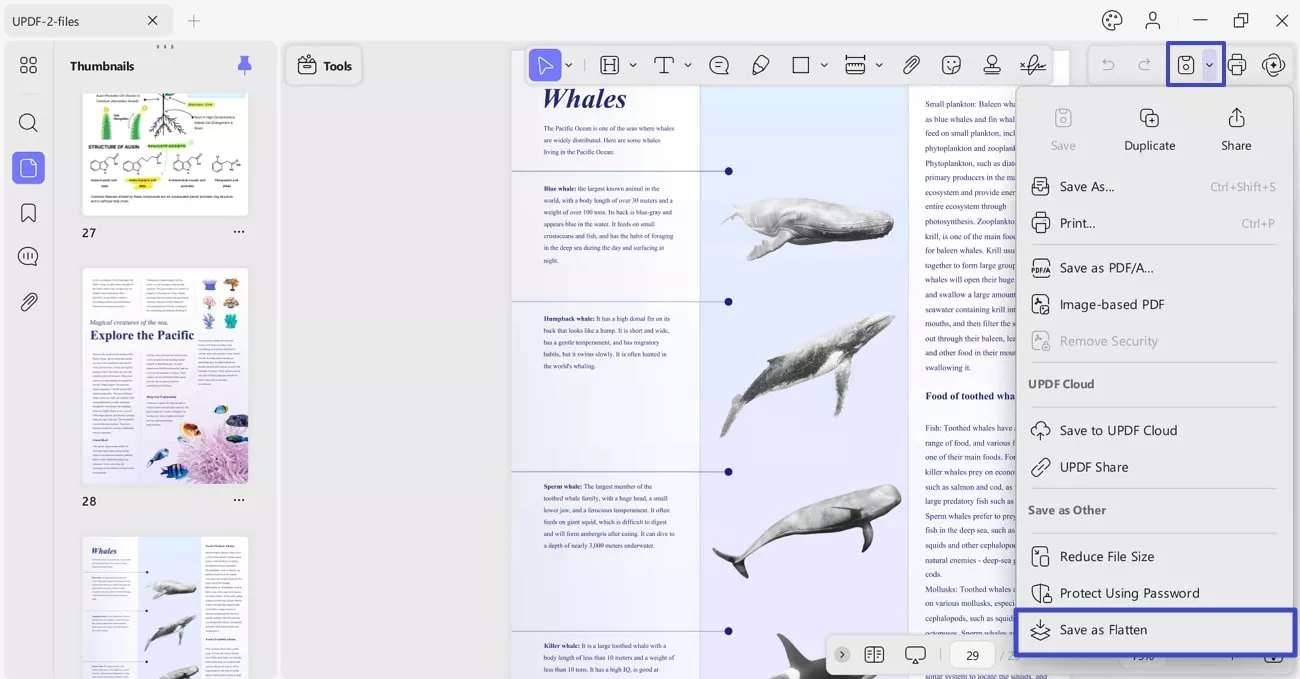
- नई विंडो में, आपको समतलीकरण के लिए विभिन्न विकल्प दिखाई देंगे, जिनमें शामिल हैं:
वॉटरमार्क: यह विकल्प उपयोगकर्ताओं को पीडीएफ दस्तावेज़ों से वॉटरमार्क को संपादित करने, कॉपी करने या हटाने की अनुमति नहीं देगा।
क्रॉप किए गए पृष्ठ: पीडीएफ को क्रॉप करने के बाद, इस विकल्प के साथ फ़ाइल को समतल करने से अन्य लोगों को क्रॉप की गई सामग्री तक पहुंचने और उसे पुनर्प्राप्त करने से रोका जा सकेगा।
टिप्पणियाँ: यह विकल्प आपको अपने पीडीएफ दस्तावेज़ में जोड़ी गई सभी टिप्पणियों को समतल करने की अनुमति देता है।
फॉर्म: यदि आप इस विकल्प को चुनते हैं, तो यह सभी फॉर्म फ़ील्ड को समतल कर देता है। यह आपको अन्य उपयोगकर्ताओं को जानकारी संपादित करने या कॉपी करने से बचा सकता है।
- आपको जिन विकल्पों की आवश्यकता है, उन्हें चुनने के बाद, Save As पर क्लिक करें और नई PDF फ़ाइल का नाम और स्थान सहेजने के लिए अगले पॉप-अप पर जारी रखें। इन विवरणों को सेट करने पर, अपने PDF को पूरी तरह से समतल करने के लिए Save चुनें।
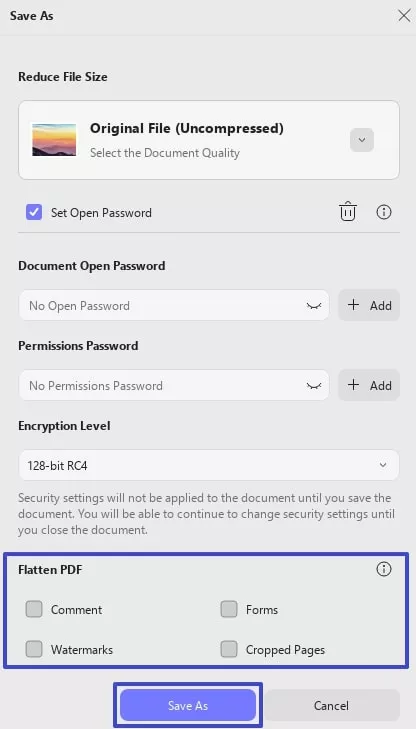
 UPDF
UPDF
 Windows के लिए UPDF
Windows के लिए UPDF Mac के लिए UPDF
Mac के लिए UPDF iPhone/iPad के लिए UPDF
iPhone/iPad के लिए UPDF Android के लिए UPDF
Android के लिए UPDF UPDF AI Online
UPDF AI Online UPDF साइन
UPDF साइन PDF संपादित करें
PDF संपादित करें PDF पर टिप्पणी करें
PDF पर टिप्पणी करें PDF बनाएं
PDF बनाएं PDF फ़ॉर्म
PDF फ़ॉर्म लिंक संपादित करें
लिंक संपादित करें PDF रूपांतरित करें
PDF रूपांतरित करें OCR
OCR PDF से Word
PDF से Word PDF से छवि
PDF से छवि PDF से Excel
PDF से Excel PDF व्यवस्थित करें
PDF व्यवस्थित करें PDF मर्ज करें
PDF मर्ज करें PDF विभाजित करें
PDF विभाजित करें PDF क्रॉप करें
PDF क्रॉप करें PDF घुमाएँ
PDF घुमाएँ PDF सुरक्षित करें
PDF सुरक्षित करें PDF पर हस्ताक्षर करें
PDF पर हस्ताक्षर करें PDF संशोधित करें
PDF संशोधित करें PDF स्वच्छ करें
PDF स्वच्छ करें सुरक्षा हटाएँ
सुरक्षा हटाएँ PDF पढ़ें
PDF पढ़ें UPDF क्लाउड
UPDF क्लाउड PDF संपीड़ित करें
PDF संपीड़ित करें PDF प्रिंट करें
PDF प्रिंट करें बैच प्रोसेस
बैच प्रोसेस UPDF AI के बारे में
UPDF AI के बारे में UPDF AI समाधान
UPDF AI समाधान एआई उपयोगकर्ता मार्गदर्शिका
एआई उपयोगकर्ता मार्गदर्शिका UPDF से जुड़े प्रश्न
UPDF से जुड़े प्रश्न PDF का संक्षेपण करें
PDF का संक्षेपण करें PDF का अनुवाद करें
PDF का अनुवाद करें PDF के साथ चैट करें
PDF के साथ चैट करें AI के साथ चैट करें
AI के साथ चैट करें छवि के साथ चैट करें
छवि के साथ चैट करें PDF को माइंड मैप में बदलें
PDF को माइंड मैप में बदलें PDF की व्याख्या करें
PDF की व्याख्या करें विद्वान अनुसंधान
विद्वान अनुसंधान पेपर सर्च
पेपर सर्च AI प्रूफरीडर
AI प्रूफरीडर AI राइटर
AI राइटर AI होमवर्क हेल्पर
AI होमवर्क हेल्पर AI क्विज़ जेनरेटर
AI क्विज़ जेनरेटर AI मैथ सॉल्वर
AI मैथ सॉल्वर PDF से Word
PDF से Word PDF से Excel
PDF से Excel PDF से PowerPoint
PDF से PowerPoint उपयोगकर्ता गाइड
उपयोगकर्ता गाइड UPDF ट्रिक्स
UPDF ट्रिक्स अक्सर पूछे जाने वाले प्रश्न
अक्सर पूछे जाने वाले प्रश्न UPDF समीक्षाएं
UPDF समीक्षाएं डाउनलोड केंद्र
डाउनलोड केंद्र ब्लॉग
ब्लॉग न्यूजरूम
न्यूजरूम तकनीकी विनिर्देश
तकनीकी विनिर्देश अपडेट्स
अपडेट्स UPDF बनाम Adobe Acrobat
UPDF बनाम Adobe Acrobat UPDF बनाम Foxit
UPDF बनाम Foxit UPDF बनाम PDF Expert
UPDF बनाम PDF Expert